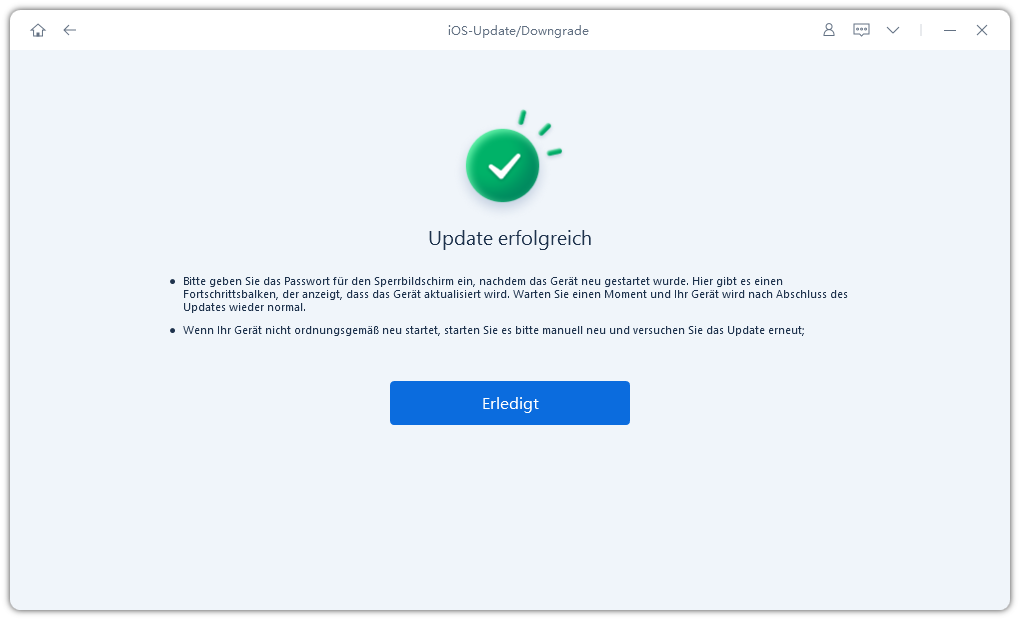Wie man iOS 17 Public Beta mit/ohne PC herunterlädt [100% Erfolg]
Mit iOS 17 am Horizont fragen Sie sich vielleicht, ob Public Beta bereits verfügbar ist. Erst am 13. Juni veröffentlicht Apple iOS 17 Public Beta-Version und macht sie damit einer größeren Zahl von Nutzern zugänglich, die neue Funktionen ausprobieren und testen oder Feedback geben können. Wenn du bereit bist, zu erfahren, wie man iOS 17 Public Beta herunterlädt und die neuesten Funktionen von iOS 17 im Voraus zu entdecken, ist jetzt der perfekte Zeitpunkt, um in diesen Artikel einzutauchen!
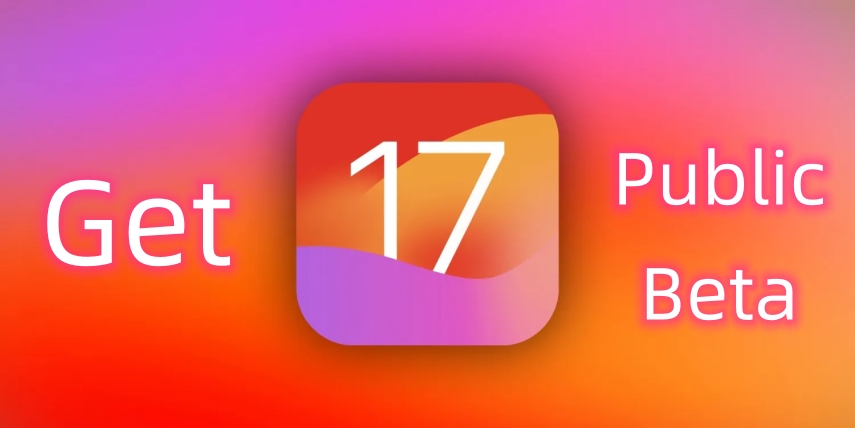
- Teil 1: Kann ich iOS 17 Public Beta herunterladen
- Teil 2: iOS 17 Beta Profile Download ohne PC [Videoanleitung]
- Teil 3: iOS 17 Beta Profile Download mit 1 Klick
- Bonustipps: Was ist neu in iOS 17 Public Beta
- FAQs zu iOS 17 Public Beta
Teil 1: Kann ich iOS 17 Public Beta herunterladen
Natürlich JA! iOS 17 Public Beta ist in erster Linie für Nutzer gedacht, die die neuesten Erweiterungen und Änderungen des Betriebssystems kennenlernen möchten und daran interessiert sind, die kommende Version von iOS vor der offiziellen Veröffentlichung zu testen und Feedback zu geben. Sie ermöglicht es den Nutzern, die neuen Funktionen von iOS 17 auszuprobieren, Fehler zu melden und bei der Weiterentwicklung der Software mitzuwirken.
Bevor Sie jedoch iOS 17 Public Beta herunterladen, sollten Sie ein paar Dinge wissen:
1. Stellen Sie sicher, dass Ihr iPhone iOS 17 unterstützt
Das erste, was Sie vor dem Download der iOS 17 Public Beta tun müssen, ist zu prüfen, ob Ihr iPhone-Modell iOS 17 unterstützt. Apple hat eine Ankündigung gemacht, die besagt, dass iOS 17 keine Unterstützung mehr für iPhone X und iPhone 8 Geräte bietet. Daher ist es wichtig, die Kompatibilität deines iPhone-Modells zu überprüfen, bevor du versuchst, iOS 17 Public beta herunterzuladen und zu installieren.
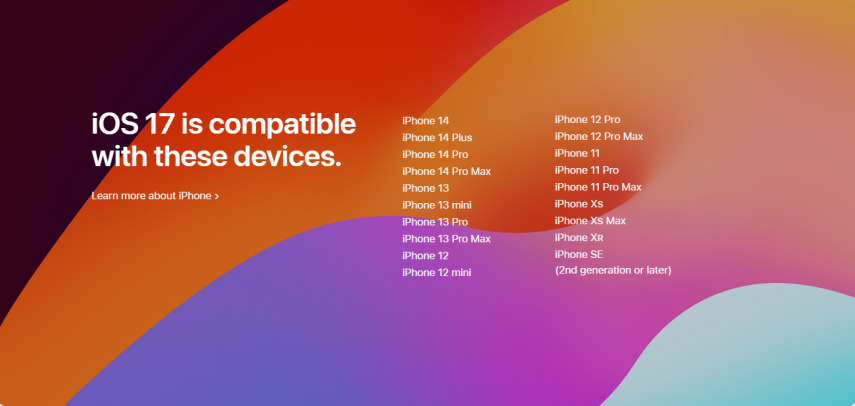
2. Sichern Sie Ihr iPhone für die Datensicherheit
Wenn Sie Ihre Daten während des Updateprozesses nicht verlieren wollen, ist der zweite Schritt, um mit dem iOS 17 Public Beta Download zu beginnen, ein Backup all Ihrer iPhone-Daten in iCloud, iTunes oder anderen kostenlosen Datensicherungs-Tools wie Tenorshare iCareFone.
Empfohlen: Lesen Sie mehr über Sicherung und Wiederherstellung des iPhone vor dem iOS 17 Update oder Sicherung des iPhone auf dem PC
Teil 2: iOS 17 Beta Profile Download ohne PC [Videoanleitung]
Der iOS 17 Public Beta Download ist ein unkomplizierter Prozess. Allerdings müssen Sie über die offizielle Apple-Website am Apple Beta Software Programm teilnehmen. Wenn Sie dem Programm beitreten, können Sie die iOS 17 Public Beta installieren und die aufregenden neuen Funktionen erkunden.
1. Wenn iPhone mit iOS 16.4 oder neuer läuft
Schritt 1: Besuchen Sie beta.apple.com und melden Sie sich mit Ihrer Apple ID an.
Schritt 2: Klicken Sie auf "Beta-Updates öffnen" und wählen Sie die Option "Öffnen". Es wird Sie automatisch zu den Beta-Updates in den Einstellungen navigieren.
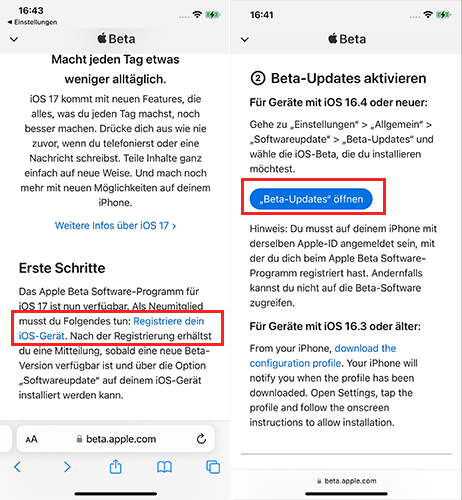
Schritt 3: Wählen Sie iOS 17 Public Beta, und Sie werden das iOS 17 Beta-Profil sehen. Tippen Sie auf "Herunterladen und installieren" und Ihr iPhone wird automatisch mit der iOS 17 Version neu gestartet.
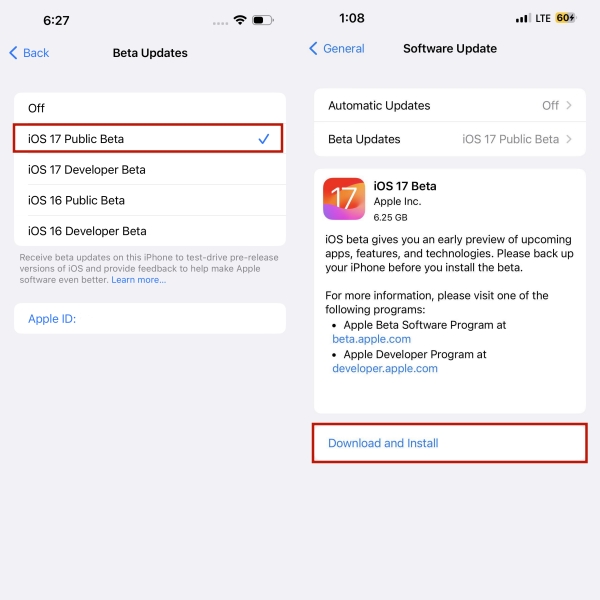
2. wenn iPhone mit iOS 16.3 oder neuer läuft
Schritt 1: Besuchen Sie beta.apple.com und melden Sie sich mit Ihrer Apple ID an.
Schritt 2: Klicken Sie auf "Download des Konfigurationsprofils".
Schritt 3: Nachdem der Download abgeschlossen ist, sehen Sie die iOS 17 Beta wie oben. Tippen Sie auf "Herunterladen und installieren" und Ihr iPhone wird automatisch mit der iOS 17 Version neu gestartet.
Sie können sich zuerst den Video-Leitfaden ansehen, wenn Sie sich über die einzelnen Schritte im Unklaren sind:
Teil 3: iOS 17 Beta Profile Download mit 1 Klick
Der schnellste Weg, iOS 17 Public Beta herunterzuladen, ist das iPhone-Einstellungen. Allerdings können Sie während des Download- und Installationsprozesses auf viele Probleme stoßen, wie z.B. iOS 17 Beta wird nicht angezeigt, iOS 17 Beta Update vorbereiten dauert ewig oder iOS 17-Update bleibt im Wiederherstellungsmodus stecken
In diesem Fall benötigen Sie ein professionelles Tool - Tenorshare ReiBoot. Es ist ein Softwareprogramm, das entwickelt wurde, um Nutzern zu helfen, verschiedene iOS-Systemfehler und -Probleme zu beheben, wie z.B. das iPhone, das im Wiederherstellungsmodus feststeckt, eingefrorene Bildschirme und iOS 17 Beta-bezogene Probleme. Während ReiBoot ein hilfreiches Werkzeug für iOS-System-Update ist, kann es Ihr Gerät direkt auf die iOS 17 Public Beta ohne Programm-Account aktualisieren.
Hier ist, wie man iOS 17 Public Beta über ReiBoot installiert:
Starten Sie ReiBoot auf Ihrem PC oder Mac und verbinden Sie Ihr iPhone über ein Apple USB-Kabel mit dem Computer. Sobald die Geräte verbunden sind, klicken Sie auf iOS Update/Downgrade unten links auf dem Bildschirm.

Wählen Sie den Modus "Update". Klicken Sie dann auf die Schaltfläche "Update" unten.

ReiBoot erkennt Ihre iOS-Version automatisch und zeigt die aktualisierbare iOS-Firmware an. Klicken Sie auf "Herunterladen", um das Paket zu erhalten.

Sobald das Firmware-Paket auf Ihren Computer heruntergeladen ist, können Sie auf "Update wird gestartet" klicken, um iOS zu aktualisieren. Bitte trennen Sie Ihr Gerät nicht während des Upgrade-Prozesses.

Wenn das Update abgeschlossen ist, sehen Sie die fertige Seite und Ihre Geräte sind auf dem neuesten Stand ohne Datenverlust.

Bonustipps: Was ist neu in iOS 17 Public Beta
Die Systemversionsnummer für diese iOS 17 Public Beta ist die gleiche wie die iOS 17 Devloper Beta 3, die vor ein paar Tagen veröffentlicht wurde (21A5277j).
Nach den offiziellen Informationen, die veröffentlicht wurden, gehören zu den wichtigsten Updates dieser Version:
- Anpassungen an der Oberfläche "Kürzlich gelöscht", die getrennte Schaltflächen für "Löschen" und "Wiederherstellen" für eine verbesserte Funktionalität kombiniert.
- Optimierung des Designs für mentales Wohlbefinden in der Gesundheits-App, um das Nutzererlebnis zu verbessern.
- Anpassungen bestimmter Optionen in der Apple Music App für bessere Benutzerfreundlichkeit.
- Einführung eines neuen Startbildschirms für die Home-App, der ein frisches und ansprechendes Erlebnis bietet.
- Hinzufügen der Funktion "Kürzlich gelöscht" in iOS 17 Beta 3, die einen bequemen Zugriff auf kürzlich gelöschte Objekte ermöglicht.
- Anzeige der Echtzeit-Stimme durch Dreifachklick auf die Seitentaste für schnellen Zugriff auf sprachbezogene Funktionen.
- Fehlerkorrekturen für überbelichtete Fotos und andere identifizierte Probleme .
FAQs zu iOS 17 Public Beta
F1: Soll ich iOS 17 Public Beta herunterladen?
Im Vergleich zur iOS 17 Entwickler Beta ist die iOS 17 Public Beta des Systems etwas stabiler und ermöglicht es normalen Nutzern, die neuen Highlights des neuen Systems zum ersten Mal zu erleben.
Wenn Sie bereits Beta-Nutzer von iOS 17 Beta 3 sind, müssen Sie nicht darüber nachdenken, ob Sie iOS 17 Public Beta erneut herunterladen sollen oder nicht, da beide Versionen und Systeme gleich sind.
Wenn du jedoch ein iOS 16-Nutzer bist, der iOS 17 Public Beta ausprobieren möchte, musst du dir bewusst sein, dass du auf verschiedene iOS 17 Beta-Fehler stoßen könntest. Es wird daher nicht empfohlen, dein Hauptgerät auf iOS 17 Public Beta zu aktualisieren, du könntest die Ersatzgeräte und Tester wählen, um die neuen Funktionen von iOS 17 zu erleben.
F2: Welche Geräte unterstützen iOS 17?
- iPhone 14 (Plus/Pro/Pro Max)
- iPhone 13 (Mini/Pro/Pro Max)
- iPhone 12 (Mini/Pro/Pro Max)
- iPhone 14 (Pro/Pro Max)
- iPhone XR/XS/XS Max
- iPhone SE (2. Generation oder später)
F3: Stabilität der iOS 17 Public Beta
Als Betaversion kann iOS 17 Public Beta Stabilitätsprobleme und Bugs aufweisen. Es ist wichtig zu verstehen, dass der Zweck des Beta-Programms darin besteht, Feedback zu sammeln und alle Probleme vor der offiziellen Veröffentlichung zu identifizieren und zu beheben. Obwohl mit jedem Beta-Update versucht wird, die Stabilität zu verbessern, kann es dennoch gelegentlich zu Abstürzen, Kompatibilitätsproblemen mit Apps oder Leistungsproblemen kommen. Es wird empfohlen, die Beta-Software auf nicht primären Geräten zu installieren oder sich auf eine mögliche Instabilität auf dem Hauptgerät einzustellen.
F4: iOS 17 Public Beta Akkulaufzeit
Ab sofort kann sich Beta-Software, einschließlich der iOS 17 Public Beta, bei jedem Nutzer unterschiedlich auf die Akkulaufzeit auswirken. Da sich die Software noch in der Entwicklungs- und Optimierungsphase befindet, kann es sein, dass sie nicht dasselbe Maß an Akkuleistung bietet wie die endgültige Version. Der Batterieverbrauch kann je nach Gerätenutzung, installierten Apps und Systemkonfigurationen variieren.
Fazit
Nachdem Sie diese vollständige Anleitung gelesen haben, wie Sie iOS 17 Public Beta herunterladen, sind Sie und iOS 17 Public Beta nur noch ein paar Schritte entfernt. Wählen Sie die Methode, die am besten zu Ihnen passt, insbesondere Tenorshare ReiBoot, folgen Sie den Anweisungen sorgfältig und schalten Sie die spannenden Funktionen von iOS 17 vor allen anderen frei.
- Recovery-Modus ein/aus mit nur 1 Klick, Ihr Telefon aus verschiedenen iOS Stuck-Szenarien retten, mehr Dinge jenseits der Vorstellungskraft liefern.